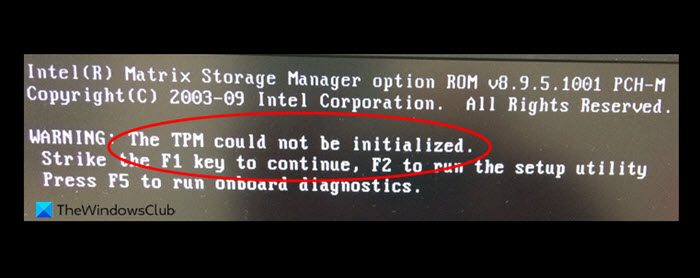Se dopo un aggiornamento del BIOS sul computer Windows 11 o Windows 10 si avvia il sistema ma dopo la schermata iniziale del BIOS viene visualizzato il messaggio di errore Il TPM non può essere inizializzato che ti impedisce di continuare ad avviare il sistema operativo o di accedere all’utilità di configurazione, quindi questo post ha lo scopo di aiutarti con le soluzioni più adatte per risolvere questo problema.
Quando incontri questo problema, riceverai un messaggio di errore completo simile secondo le seguenti linee;
AVVISO: impossibile inizializzare il TPM.
Premere il tasto F1 per continuare, F2 per eseguire il utility di configurazione
Premere F5 per eseguire la diagnostica integrata.
Impossibile inizializzare il TPM dopo l’aggiornamento del BIOS
Se si riscontra il problema per cui il TPM potrebbe non essere inizializzato dopo l’aggiornamento del BIOS sul tuo PC Windows 11/10, puoi provare le nostre soluzioni consigliate nell’ordine presentato di seguito e vedere se aiuta a risolvere il problema sul tuo sistema.
Ripristino dell’aggiornamento del BIOSAbilita/Disabilita TPM in BIOSUpdate e Cancella TPMReimposta TPMEsegui ripristino del sistemaSostituisci la scheda madre
Diamo un’occhiata alla descrizione del processo coinvolto in ciascuna delle soluzioni elencate.
Prima di procedere con le soluzioni seguenti, scollegare il cavo LAN o il cavo di alimentazione (se applicabile) dal PC prima di avviare il sistema e verificare se l’errore si ripresenta.
1] Rollback Aggiornamento del BIOS
Poiché l’errore non è stato possibile inizializzare il TPM si è verificato dopo un aggiornamento del BIOS, la prima linea di risoluzione dei problemi per risolvere il problema consiste nel ripristinare l’aggiornamento del BIOS. Per fare ciò, puoi seguire le istruzioni nella guida su come eseguire il downgrade della versione del BIOS su computer Windows 11/10.
2] Abilita/Disabilita TPM nel BIOS
Questa soluzione richiede di abilitare o disabilitare il TPM nel BIOS a seconda dello stato corrente. Le istruzioni variano da OEM a OEM.
Esegui quanto segue:
Se durante l’avvio l’errore ricompare, prova la soluzione successiva.
3] Aggiorna e Cancella TPM
Per applicare questa soluzione, dovrai vedere se riesci ad avviare in modalità provvisoria e quindi Aggiorna e cancella il firmware del processore di sicurezza TPM.
L’aggiornamento per TPM di solito contiene una patch per una vulnerabilità di sicurezza che può influire sulla sicurezza del sistema operativo. L’aggiornamento che dovrai scaricare e installare sul tuo dispositivo risolverà qualsiasi vulnerabilità. La cancellazione del TPM ripristinerà le impostazioni predefinite del processore di sicurezza.
4] Reimposta TPM
Questa soluzione richiede la reimpostazione del TPM, che non equivale a cancellare il TPM. Durante un ripristino del TPM, il computer tenterà di rilevare nuovamente il TPM e di conservare i dati contenuti nel modulo. L’esecuzione di un ripristino del TPM sul computer dipende dal PC (desktop o laptop) in uso.
Per ripristinare il TPM su un laptop Windows 11/10, procedi come segue:
Scollega l’adattatore CA.Spegnere il computer.Scollegare tutti i dispositivi USB.Ora, accendere il computer e avviare il BIOS.
Se TPM è disponibile in Sicurezza, non sono necessarie ulteriori azioni. Ma se il TPM non è presente, procedi come segue:
Spegni il computer.Rimuovi la batteria dall’alloggiamento (se la batteria è rimovibile). Quindi, tieni premuto il pulsante di accensione per oltre 60 secondi per scaricare l’energia statica.Quindi, reinserisci la batteria nell’alloggiamento.Collega l’adattatore CA.Infine, accendi il computer.
Per reimpostare il TPM su desktop Windows 11/10 e all-in-one, procedi come segue:
Spegnere il computer. Scollegare il cavo di alimentazione dal retro del computer. Tenere premuto il pulsante di alimentazione per oltre 60 secondi per scaricare l’elettricità statica. Collegare il cavo di alimentazione al retro del computer. Accendere il computer.
5] Esegui Ripristino configurazione di sistema
Una soluzione praticabile al problema in questione è eseguire Ripristino configurazione di sistema (eventuali modifiche come installazioni di applicazioni, preferenze dell’utente e qualsiasi altra cosa eseguita dopo il punto di ripristino andrà persa) – ma questo non è il solito, poiché il tuo PC non è in grado di avviarsi correttamente sul desktop. Quindi, in questo caso, per risolvere il problema, devi seguire le istruzioni nella guida su come eseguire Ripristino configurazione di sistema quando Windows non si avvia sul desktop.
6] Sostituisci la scheda madre
Come ultima risorsa, se finora nulla ha funzionato per risolvere il problema in vista, potrebbe essere necessario sostituire la scheda madre. Alcuni utenti di PC interessati hanno riferito che la sostituzione del MOBO ha risolto il problema; citando un possibile lotto errato di MOBO.
Spero che questo post ti aiuti!
Post correlato: Fix Alert! Errore di rilevamento del dispositivo TPM non rilevato sui computer Dell
Come faccio a risolvere il problema che non è stato possibile inizializzare il TPM?
Per correggere il TPM non è stato inizializzato sul sistema Dell Windows 11/10, eseguire le seguenti:
Avvia il tuo computer Dell e premi F2 per accedere al menu del BIOS. Vai alla scheda Sicurezza sul lato sinistro ed espandila. Fai clic sul TPM > opzione e quindi seleziona la casella Disabilitato sul lato destro.Seleziona Applica e riavvia il computer.
Perché il TPM è disabilitato per impostazione predefinita?
Se la Platform Trust Technology (PTT) è abilitata su un sistema per impostazione predefinita, il TPM sarà disattivato nel BIOS perché è possibile abilitare solo una di queste tecnologie di fiducia alla volta. Per abilitare il TPM, la protezione PTT deve essere rimossa dalle chiavi di crittografia.
Devo abilitare il TPM nel BIOS?
In ogni caso, non è consigliabile disabilitare il TPM sul tuo computer ( a meno che non sia assolutamente necessario), in quanto ciò indebolisce semplicemente la sicurezza del tuo sistema senza alcun vantaggio al rialzo.